Evitar que el sistema se infecte con el bot de spam Varenyky
TroyanoConocido también como: el bot de spam Varenyky
Obtenga un escaneo gratuito y verifique si su computadora está infectada.
ELIMÍNELO AHORAPara usar el producto con todas las funciones, debe comprar una licencia para Combo Cleaner. 7 días de prueba gratuita limitada disponible. Combo Cleaner es propiedad y está operado por RCS LT, la empresa matriz de PCRisk.
Guía para eliminar el virus Varenyky
¿Qué es Varenyky?
Varenyky es el nombre de un troyano que funciona como bot de spam. Se sabe que este software malicioso, tras instalarse, graba la pantalla de la víctima cuando se visita un sitio web con contenido para adultos (como pornografía). Lo mismo aplica a cualquier página con palabras claves vinculadas al sexo. Según la investigación, Varenyky pone su objetivo principalmente en usuarios de Francia.
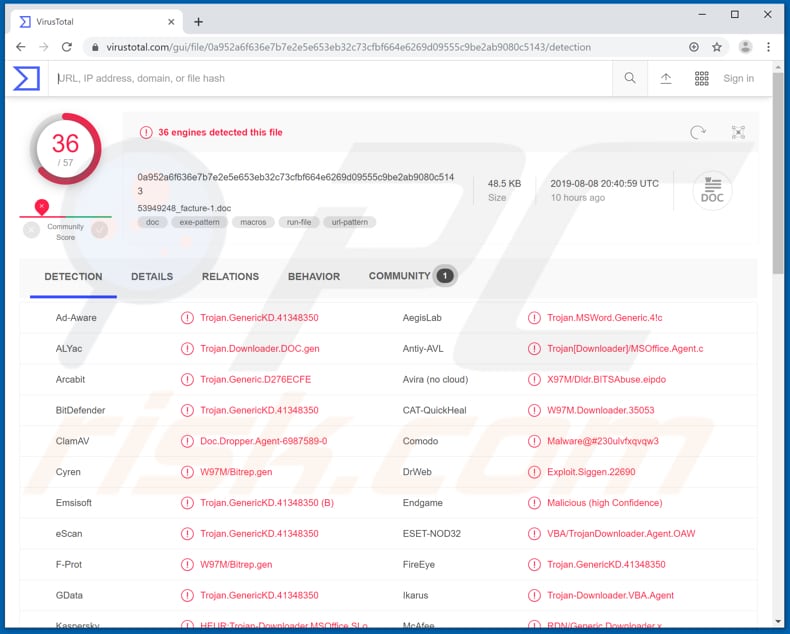
Se sabe que para grabar la pantalla, Varenyky usa un ejecutable descargado en formato FFmpeg. Como indicamos en la introducción, el proceso de grabación se inicia cuando la víctima abre una ventana de navegación con títulos que contienen palabras como "porno", "xxx", "sexo", "sexy", "hardcore", etc. Este software malicioso envía los vídeos grabados a un servidor remoto a través de un cliente descargado Tor. Es muy probable que los ciberdelincuentes que propagan Varenyky usen los vídeos grabados para chantajear a los usuarios, es decir, obtener dinero de usuarios mediante la técnica de chantaje conocida como "sextorsión". Sin embargo, no se conoce aún ningún caso de chantaje, pero si hay vídeos grabados, es solo cuestión de tiempo. Otro inconveniente con Varenyky es que usa el equipo de la víctima para enviar correo basura (e-mails) a otros usuarios. Según la investigación, Varenyky envía correos electrónicos a usuarios suscritors al servicio de internet de Orange Francia. Los correos electrónicos usados contienen enlaces que abren varias páginas fraudulentas. Por ejemplo, a páginas diseñadas para engañar a usuarios a que rellenen varias encuestas o a páginas que instan a los visitantes a solicitar un premio (como un iPhone X). Sin embargo, podrían usarse en campañas de extorsión sexual también. Asimismo, los ciberdelincuentes pueden usar Varenyky para descargar varios programas en el equipo de la víctima; por ejemplo, las herramientas WebBrowserPassView o Mail PassView que podrían usarse para robar contraseñas de navegador y de cuentas de correo electrónico. Si se sustraen esas cuentas, podría tener problemas graves de privacidad, los ciberdelincuentes podrían obtener acceso a cuentas de correo personales y sensibles con valores, información importante. Si hay un motivo para sospechar que su equipo está infectado con Varenyky, debería eliminar este troyano spam de su sistema de inmediato.
| Nombre | el bot de spam Varenyky |
| Tipo de amenaza | Troyano, bot de spam, grabador de pantallas |
| Bulo | Los ciberdelincuentes envían un correo que supuestamente contiene una factura o recibo. |
| Adjunto | 53949248_facture-1.doc |
| Detectada como (53949248_facture-1.doc) | Arcabit (Trojan.Generic.D276ECFE), BitDefender (Trojan.GenericKD.41348350), ESET-NOD32 (VBA/TrojanDownloader.Agent.OAW), Kaspersky (HEUR:Trojan-Downloader.MSOffice.SLoad.gen), lista completa (VirusTotal) |
| Carga útil | Varenyky podría usarse para instalar las herramientas WebBrowserPassView o Mail PassView que podrían usarse para robar contraseñas. |
| Síntomas | Los troyanos están diseñados para introducirse silenciosamente en el equipo de las víctimas y permanecer en silencio, de ahí que no se vean síntomas en el equipo infectado. |
| Formas de distribución | Adjuntos infectados en correos, anuncios maliciosos en internet, ingeniería social, software pirata. |
| Daño | Información bancaria robada, contraseñas, suplantación de la identidad, el equipo de la víctima se añade a una red de robots. |
| Eliminación |
Para eliminar posibles infecciones de malware, escanee su computadora con un software antivirus legítimo. Nuestros investigadores de seguridad recomiendan usar Combo Cleaner. Descargue Combo Cleaner para WindowsEl detector gratuito verifica si su equipo está infectado. Para usar el producto con todas las funciones, debe comprar una licencia para Combo Cleaner. 7 días de prueba gratuita limitada disponible. Combo Cleaner es propiedad y está operado por RCS LT, la empresa matriz de PCRisk. |
Normalmente, los usuarios descargan e instalan programas como Varenyky de forma involuntaria; en casi todos los casos, se les engaña. Por desgracia, Varenyky no es el único troyano por ahí, otros ejemplos son GozNym, HawkEye, TrickBot. Normalmente, los ciberdelincuentes los usan para obtener dinero de usuarios o obtener beneficios de alguna forma. Por ejemplo, al robar varios datos de acceso, contraseñas, datos personales y otros datos sensibles.
¿Cómo se introdujo Varenyky en mi equipo?
Sabemos que los ciberdelincuentes distribuyen Varenyky a través de campañas de correo, envían correos electrónicos con archivos maliciosos adjuntos a ellos. Uno de los ejemplos es un documento de Microsoft Word que se disfraza como facturas o recibos. Una vez abierto, pide permiso para habilitar comandos macro. Normalmente, los documentos MS Office no los habilitan sin el permiso del usuario. Sin embargo, si se da tal permiso, luego el documento malicioso descarga e instala el bot de spam Varenyky Sin embargo, dado que Varenyky afecta a usuarios de Francia, comprueba que el idioma configurado en Windows sea francés. Si no, el adjunto no instalará ningún software malicioso.
¿Cómo se evita la instalación de software malicioso?
Para evitar la instalación de Varenyky, se requiere no abrir archivos que se adjunten a correos electrónicos irrelevantes. En nuestro ejemplo, el archivo se llamaba "53949248_facture-1.doc"; sin embargo, el adjunto que se usa para propagar Varenyky podría tener distintos nombres. De una forma u otra, si se envía un correo electrónico de una dirección desconocida, su contexto es irrelevante o contiene algún adjunto, debería ignorarse. Asimismo, le recomendamos usar las versiones de Microsoft Office que se crearon en 2010 (o posteriormente). Esas versiones tienen el modo "vista protegida" que evita la instalación de software malicioso. Si cree que su equipo está infectado ya, le recomendamos llevar a cabo un análisis con Combo Cleaner Antivirus para Windows para eliminar automáticamente el software malicioso infiltrado.
Adjunto malicioso que distribuye Varenyky:
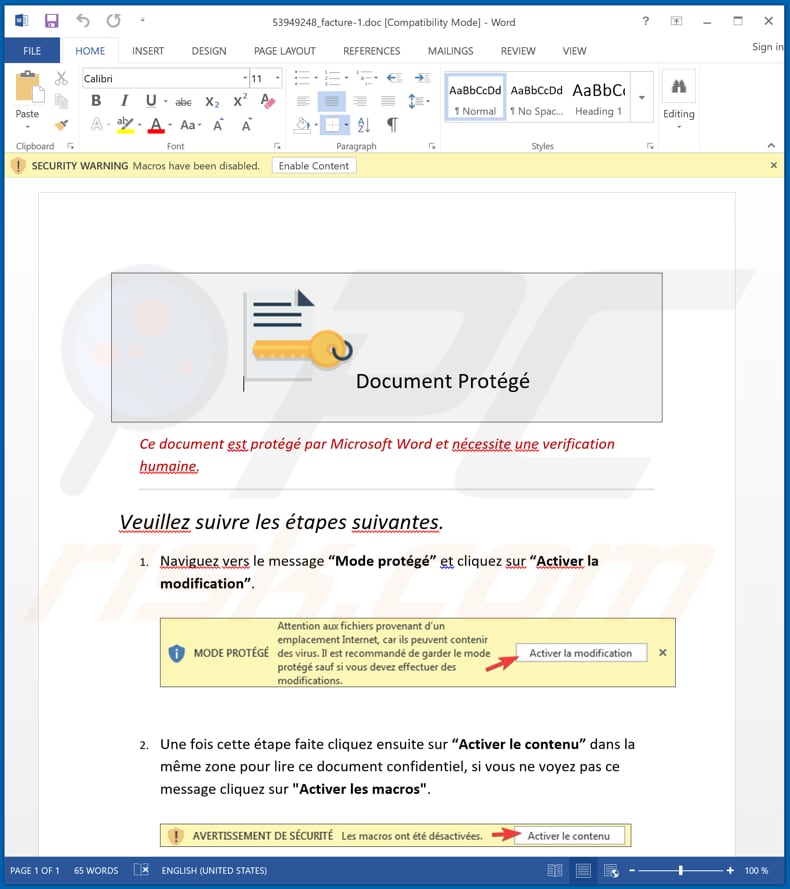
Texto mostrado en este documento:
Document ProtÈgÈ
Ce document est protÈgÈ par Microsoft Word et nÈcessite une verification humaine.
Veuillez suivre les Ètapes suivantes.
1. Naviguez vers le message ìMode protÈgÈî et cliquez sur ìActiver la modificationî.2. Une fois cette Ètape faite cliquez ensuite sur ìActiver le contenuî dans la mÍme zone pour lire ce document confidentiel, si vous ne voyez pas ce message cliquez sur "Activer les macros".
Captura de pantalla del servidor remoto usada por los ciberdelincuentes que distribuyen Varenyky:
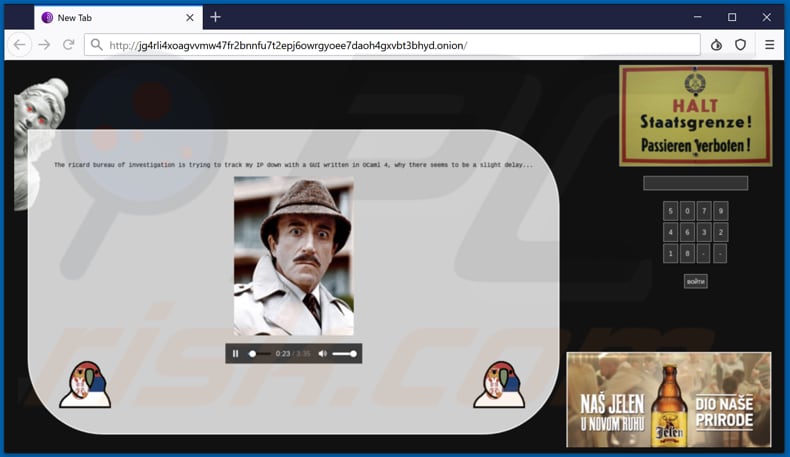
Eliminación automática instantánea de malware:
La eliminación manual de amenazas puede ser un proceso largo y complicado que requiere conocimientos informáticos avanzados. Combo Cleaner es una herramienta profesional para eliminar malware de forma automática, que está recomendado para eliminar malware. Descárguelo haciendo clic en el siguiente botón:
DESCARGAR Combo CleanerSi decide descargar este programa, quiere decir que usted está conforme con nuestra Política de privacidad y Condiciones de uso. Para usar el producto con todas las funciones, debe comprar una licencia para Combo Cleaner. 7 días de prueba gratuita limitada disponible. Combo Cleaner es propiedad y está operado por RCS LT, la empresa matriz de PCRisk.
Menú rápido:
- ¿Qué es Varenyky?
- PASO 1. Eliminar manualmente el software malicioso Varenyky.
- PASO 2. Comprobar si el equipo está limpio.
¿Cómo eliminar el software malicioso de forma manual?
Eliminar software malicioso de forma manual es una tarea complicada; normalmente es mejor dejar que un programa antivirus o antiespía lo haga por nosotros de forma automática. Para eliminar este software malicioso, recomendamos que use Combo Cleaner Antivirus para Windows. Si desea eliminar el software malicioso de forma manual, el primer paso es identificar el nombre del software malicioso que esté intentando eliminar. He aquí un ejemplo de un programa sospechoso que se ejecuta en el equipo del usuario:

Si ha inspeccionado la lista de programas que se ejecuta en su equipo a través del Administrador de tareas, por ejemplo, y ha visto un programa que parece sospechoso, debería realizar lo siguiente:
 Descargue un programa llamado Autoruns. Este programa muestra las aplicaciones que se ejecutan automáticamente, carpetas de registro y del sistema de archivos.
Descargue un programa llamado Autoruns. Este programa muestra las aplicaciones que se ejecutan automáticamente, carpetas de registro y del sistema de archivos.

 Reinicie su equipo en modo seguro:
Reinicie su equipo en modo seguro:
Usuarios de Windows XP y Windows 7: Inicie su equipo en modo seguro. Haga clic en Inicio, Apagar, Reiniciar y aceptar. Mientras el equipo arranca, pulse la tecla F8 en su teclado varias veces hasta que vea el menú de Opciones avanzadas de Windows, luego seleccione modo seguro con funciones de red de la lista.

Este vídeo muestra cómo iniciar Windows 7 en "Modo seguro con funciones de red":
Usuarios de Windows 8: Inicie Windows 8 en modo seguro con funciones de red: Diríjase a la pantalla de inicio de Windows 8, escriba "avanzadas", en los resultados de búsqueda, seleccione "Cambiar opciones avanzadas de inicio". En la nueva ventana "Configuración de PC", vaya hasta la sección "Inicio avanzado". Haga clic en el botón "Reiniciar ahora". Su PC se reiniciará ahora con el "Menú de opciones de arranque avanzadas". Haga clic en el botón de "Solucionar problemas", luego haga clic en el botón de "Opciones avanzadas". En la pantalla de opciones avanzadas, haga clic en "Configuración de inicio". Haga clic en el botón "Reiniciar". Su PC se reiniciará mostrando primero la pantalla de Configuración de inicio. Pulse F5 para arrancar en Modo seguro con funciones de red.

Este vídeo muestra cómo iniciar Windows 8 en "Modo seguro con funciones de red":
Usuarios de Windows 10: Haga clic en el logo de Windows y seleccione el icono de Inicio/Apagado. En el nuevo menú, haga clic en "Reiniciar" mientras mantiene pulsada la tecla "mayúsculas" en su teclado. En la ventana "seleccione una opción", haga clic en "Solucionar problemas" y luego en "Opciones avanzadas". En el menú de opciones avanzadas, seleccione "Configuración de inicio" y haga clic en el botón "Reiniciar". En la siguiente pantalla, tendrá que pulsar la tecla F5 de su teclado. Luego se reiniciará el sistema operativo en modo seguro con funciones de red.

Este vídeo muestra cómo iniciar Windows 10 en "Modo seguro con funciones de red":
 Extraiga el archivo descargado y ejecute el archivo Autoruns.exe.
Extraiga el archivo descargado y ejecute el archivo Autoruns.exe.

 En la aplicación Autoruns, haga clic en Opciones (Options) arriba y desmarque Ocultar ubicaciones vacías ("Hide empty locations") y Ocultar entradas de Windows ("Hide Windows Entries"). Seguidamente, haga clic en el icono Actualizar (Refresh).
En la aplicación Autoruns, haga clic en Opciones (Options) arriba y desmarque Ocultar ubicaciones vacías ("Hide empty locations") y Ocultar entradas de Windows ("Hide Windows Entries"). Seguidamente, haga clic en el icono Actualizar (Refresh).

 Revise la lista que proporciona la aplicación Autoruns y encuentre el archivo malicioso que desea eliminar.
Revise la lista que proporciona la aplicación Autoruns y encuentre el archivo malicioso que desea eliminar.
Debería anotar la ruta completa y el nombre. Sepa que algunos programas maliciosos enmascaran sus nombres de proceso con nombres de procesos fiables de Windows. En este punto, es muy importante no eliminar archivos del sistema. Una vez que haya encontrado el programa sospechoso que desee eliminar, haga clic derecho sobre su nombre y seleccione Eliminar (Delete).

Tras eliminar el software malicioso a través de la aplicación Autoruns (así nos aseguramos de que el software malicioso deje de ejecutarse automáticamente en el sistema la próxima vez que se inicie), tendría que buscar por el nombre del software malicioso en su equipo. No olvide mostrar la lista de archivos y carpetas ocultas antes de continuar. Si encuentra el archivo del software malicioso, asegúrese de eliminarlo.

Reiniciar su equipo en modo normal Esta guía debería ayudarle a eliminar cualquier software malicioso de su equipo. Hay que destacar que se requieren conocimientos informáticos avanzados para eliminar amenazas de forma manual. Se recomienda confiar la eliminación de software malicioso a los programas antivirus o antimalware. Esta guía podría no ser efectiva si nos encontramos ante una infección avanzada de software malicioso. Como de costumbre, lo ideal es prevenir la infección en vez de probar a eliminar el software malicioso luego. Para mantener seguro su equipo, asegúrese de instalar las últimas actualizaciones del sistema operativo y usar software antivirus.
Para estar seguros de que su equipo está libre de infecciones de software malicioso, lo mejor es analizarlo con Combo Cleaner Antivirus para Windows.
Compartir:

Tomas Meskauskas
Investigador experto en seguridad, analista profesional de malware
Me apasiona todo lo relacionado con seguridad informática y tecnología. Me avala una experiencia de más de 10 años trabajando para varias empresas de reparación de problemas técnicos y seguridad on-line. Como editor y autor de PCrisk, llevo trabajando desde 2010. Sígueme en Twitter y LinkedIn para no perderte nada sobre las últimas amenazas de seguridad en internet.
El portal de seguridad PCrisk es ofrecido por la empresa RCS LT.
Investigadores de seguridad han unido fuerzas para ayudar a educar a los usuarios de ordenadores sobre las últimas amenazas de seguridad en línea. Más información sobre la empresa RCS LT.
Nuestras guías de desinfección de software malicioso son gratuitas. No obstante, si desea colaborar, puede realizar una donación.
DonarEl portal de seguridad PCrisk es ofrecido por la empresa RCS LT.
Investigadores de seguridad han unido fuerzas para ayudar a educar a los usuarios de ordenadores sobre las últimas amenazas de seguridad en línea. Más información sobre la empresa RCS LT.
Nuestras guías de desinfección de software malicioso son gratuitas. No obstante, si desea colaborar, puede realizar una donación.
Donar
▼ Mostrar discusión